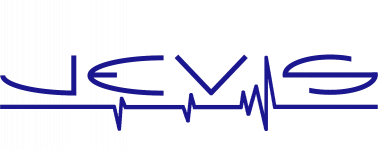JEVis bietet eine Vielzahl von Diagrammtypen zur Auswahl an, darunter Flächen-, Logik-, Linien-, Balken-, Säulen-, Blasen-, Streuungs-, Kuchen-, einfache Tabellen-, Intensitäts-, mehrspaltige Tabellen-, gestapelte Flächen- und gestapelte Säulendiagramme. Beispiele für verschiedene Diagrammtypen: Säule gestapelt: Intensität: Streuung: Säule: Balken: Linie: Logik: Fläche: Fläche gestapelt:
Category: Analysen
Analysen – Einstellungen
Übersicht über die wichtigsten Einstellungen mit der die Analyse visuell, den Daten gemäß und den eigenen Wünschen angepasst werden kann. Allgemeine Einstellungen sind im Artikel zu neue Analyse erstellen behandelt. Die Einstellung für eine hinzugefügte Datenreihe variiert je nach Diagrammtyp. Die gebräuchlichsten sind:
Analysen – Analyse laden
Übersicht über die zwei Möglichkeiten eine Analyse zu laden und ihre Einstellungen. Wird zum ersten Mal in das Analysen-Modul gewechselt stehen die Optionen Laden und Neu zur Verfügung. zum Laden einer Analyse “Analyse laden” (1) wählen. Hat man bereits eine Analyse geladen gibt es die Möglichkeit eine andere Analyse über den Schnellfilter (1) in der […]
Analysen – Mathematische Funktionen
Die mathematischen Funktionen im Analysen-Modul erlauben schnelle Auswertung der vorliegenden Daten. Dazu gehören Regression, Volllaststundenberechnung, Grundlast und weitere.
Analysen
Übersicht über die Ansicht im Modul Analysen.
Analysen – Werkzeugleiste
Übersicht über die Werkzeugleiste im Modul Analysen und ihre Funktionen.
Analysen – Neue Analyse erstellen
Übersicht, wie man eine einfache Analyse im JEVis erstellt. Beim erstmaligen öffnen des Analysen-Moduls “Neue Analyse” (1) wählen. Nach hinzufügen von mindestens einer Datenreihe, Auswahl der Optionen und Abschließen mit OK wird die Analyse erstellt.Das Speichern der Analyse ist nach dem Erstellen empfohlen, obligatorisch.